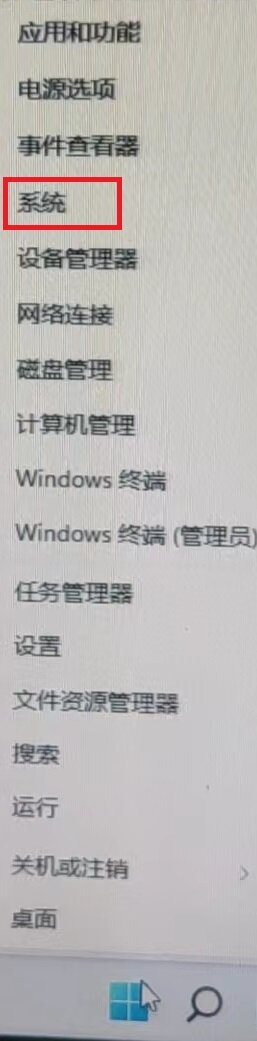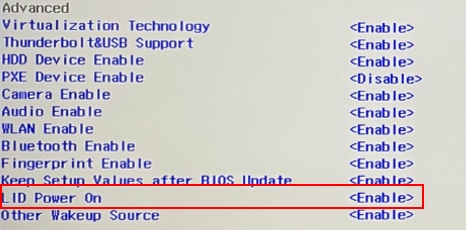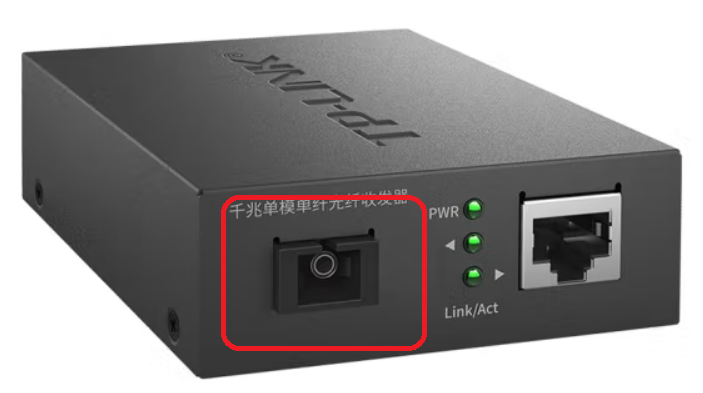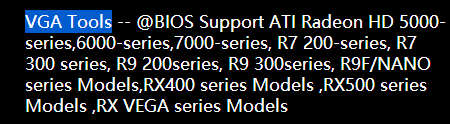电脑主机电源造成的重启主要有以下几种:
1、市电网电压欠压或者不稳定
判断是否欠压或者不稳定,如果有万用表,可以测量下,如果没有,打开一些灯具,观察亮度,如果比平时喑一些或者来回闪烁,则可断定是电网欠压,如果电脑主机电源非宽幅电源,则会工作不正常。
宽幅电源正常的工作电压范围上限较大,适用于电压波动频繁的工作环境
通常在电源铭牌上会标识有正常的输入电压,如下图

图中标识的是交流输入电压范围AC200~240V,即输入电压必须在这个范围内,低于这个范围的输入电压,电源是无法正常工作的。如果输入电压在200V之间来回跳,那么电脑主机也会是频繁重启

上图中的这一款电源标识的交流输入电压范围AC100~240V,即在100v至240v之间电源都可以正常工作,这也就是有时两台不同的计算机在同一个电网电压不是很稳定的工作环境,一个可以正常工作,一个频繁重启甚至开不了机的情况。
如果电网电压长时间的波动,建议加配稳压器或者UPS。
2、电源输出功率不足
先计算下的电脑主机的整体功耗,请参阅:航嘉主机功率在线计算工具
电脑主机电源输出功率主要看12V电压的电流输出大小,电脑组件的主要功耗大户是CPU和显卡(12V输入),其它内存条、硬盘、主板、机箱散热风扇这些都是小户口,上下留个100W足够,如下图
 intel 第十二代 i7-12700 CPU 需要直流12V电压,15.8A的输入电流,最大功耗189.6W
intel 第十二代 i7-12700 CPU 需要直流12V电压,15.8A的输入电流,最大功耗189.6W

英伟达RTX3060显卡, 需要直流12V电压,16.67A的输入电流最大功耗200.04W
就这两项近390W,加上预留的100W,将近500W的功率。

12V电压40A电流,480w的功率,按说完全可以满足 i7-12700 CPU+ RTX3060显卡的功耗需要,但电源通常有一个转换效率,即不会百分百的功率输出,通常转换效率在标称值的最好也就在80%之间,转换效率高的,需要通过一些认证什么的,如按80%输出,则是384W,离390W还差那么一点,下面这款12V45A输出就完全可以满足

因此,主机电源的12v的输出功率尽量宽裕些,切莫搞“恰好满足”那一套,因为“恰好满足”,造成电源满负荷运行,随着电源电气性能的老化程度逐渐增加,转换功率下降,电脑主机出现故障不可避免。
注:有的电源铭牌上标有额定功率和最大功率(有的称之为峰值功率)
额定输功率
电源可以在一定的环境温度下,可以持续的(24*7)输出一定功率,并且输出电压、纹波等指标满足标准,转换效率没有暴跌,数值也满足一定的水准。
峰值功率
是指电源在单位时间内,电路元件上能量的最大变化量,是具有大小及正负的物理量。在这里特指最大输出功率。最大功率越大,电源所能负载的设备也就越多。
通俗点进,峰值功率就是短时间内电源能承受的功率,当负载超出电源的峰值功率就会出现开不了机以及重启等现象。
3、电源的自我保护
通常品牌电源,会带有如下自我保护功能:
OVP过压保护:电压过高不启动或熔断保险、
UVP欠压保护:电压过低不启动、
OPP过功率保护:负载超过限定值保护;
OCP过电流保护,输入电流过大,自动保护中断输出。
OTP过温度保护,电脑内部温度太高,自动保护中断输出。
SCP短路保护:内部或外部短路保护;
上述几条,有任何一条满足,电源都会自动切换输出。
一些杂牌电源可能没这么多功能,通常直接挂掉了
4、电源老化
没办法,换吧!!!!





 intel 第十二代 i7-12700 CPU 需要直流12V电压,15.8A的输入电流,最大功耗189.6W
intel 第十二代 i7-12700 CPU 需要直流12V电压,15.8A的输入电流,最大功耗189.6W




 解决方法:
解决方法: